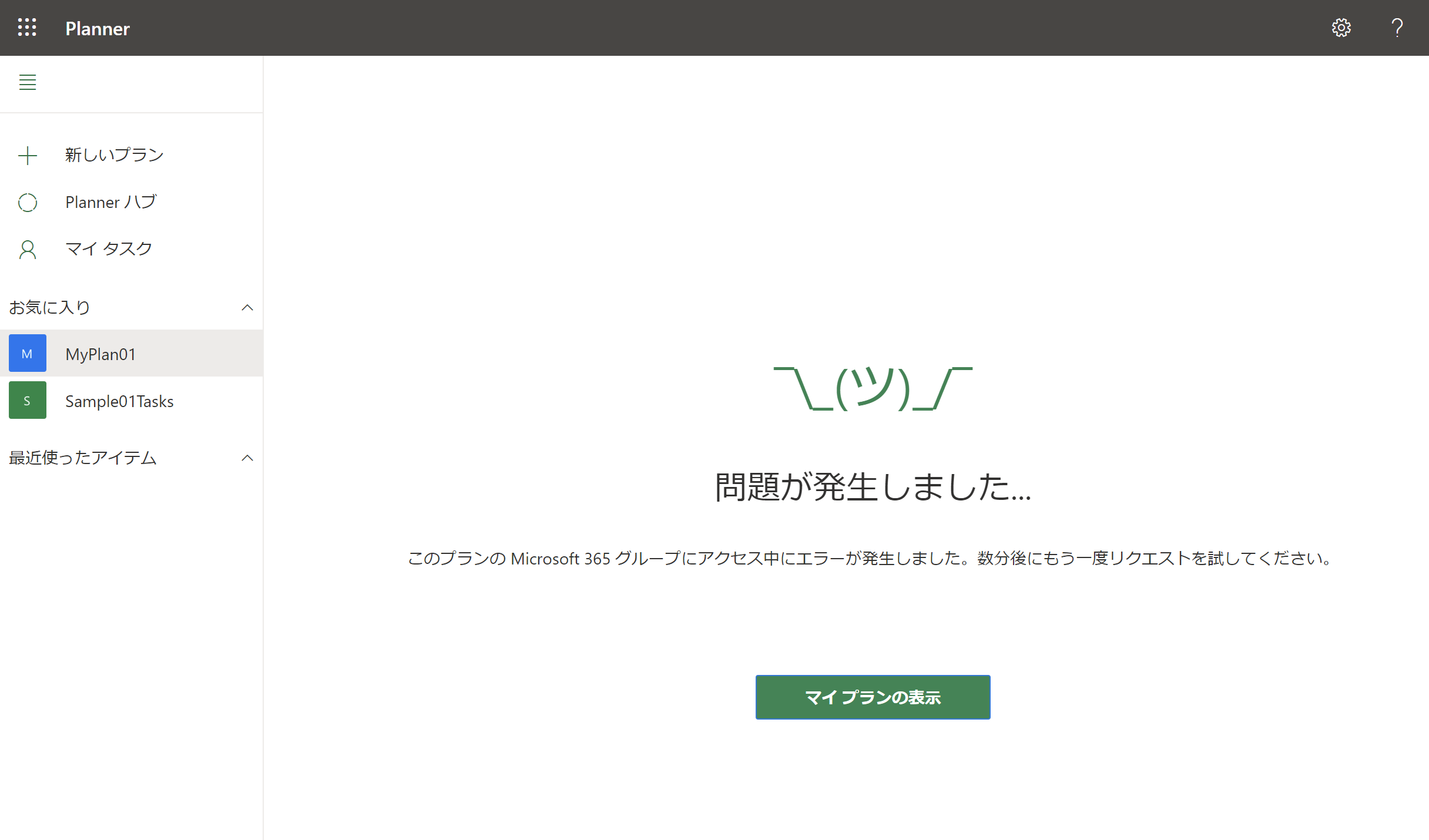Planner 使ってますか?
Power Automate や Power Apps で「ある条件でタスクを追加するプランを動的に切り替えたい」ってコトありまして。その際に必要になるパラメータである Planner の”グループID”(プランが紐づいている Microsoft 365グループを識別する値)とプランID(Planner のプランを識別する値)を確認する方法です。
えぇ、そうです。備忘録です。
確認方法
グループIDも、プランIDも該当の Planner をブラウザーで開いてスグに確認できます。
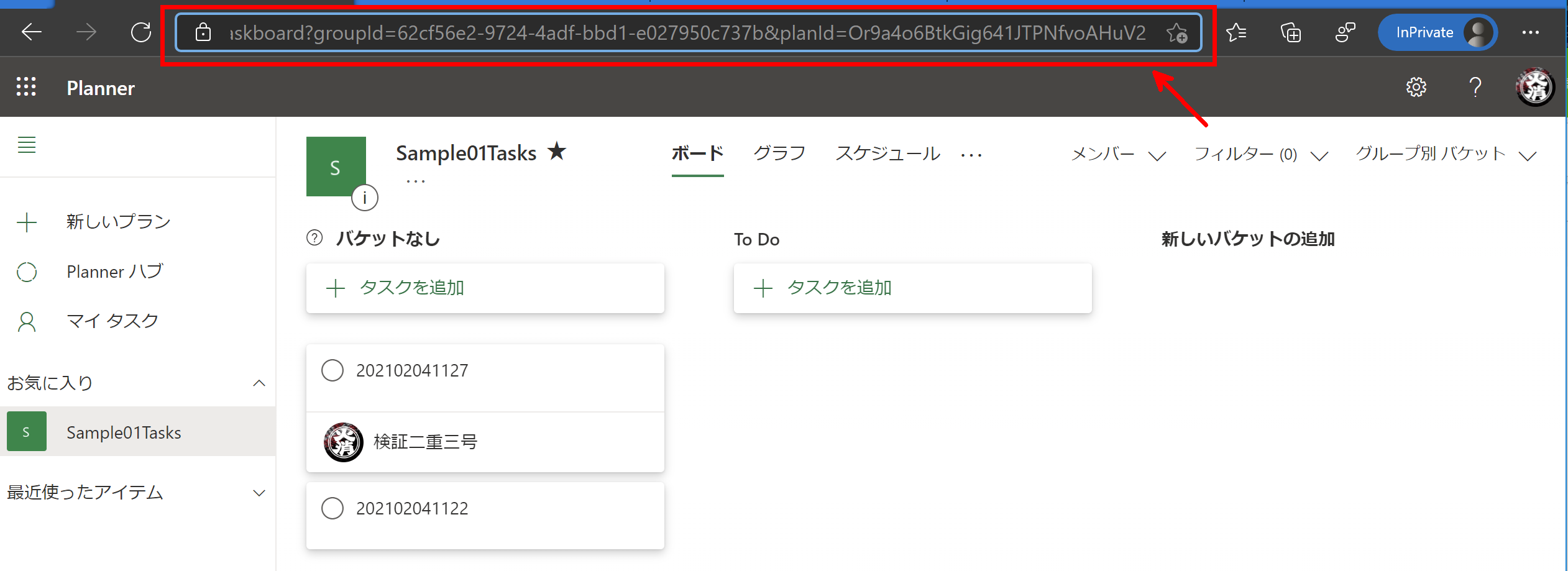
URLをテキストエディター等にコピー&ペーストしてください。
https://tasks.office.com/[テナントID].onmicrosoft.com/ja/Home/Planner/#/plantaskboard?groupId=[グループID]&planId=[プランID]
URLの末尾がソレです。切り取って活用ください。
- groupId=[グループID]
- planId=[プランID]
Power Automate で利用する
例えば、Planner コネクターの「タスクの生成」アクションではグループIDとプランIDを指定できます。特定のプランを狙い撃ちする場合は選択肢から表示名を確認して選択すれば問題ありません。何かの条件を判別してタスクの登録先をわけたい場合はカスタム値から指定できます。

上記例は固定値を入力していますが、実際は Dataverse 等のデータソースにキーと一緒に格納しておいて、このアクションの前に変数などへ該当のIDを設定するとよいと思います。
コネクターの情報はこちら → Planner
おまけ
プランを「お気に入り」に登録した後で、そのプランが紐づいている Microsoft 365グループを削除すると、プラン自体もともづれて削除されます。ただ、Planner の画面上は”お気に入り”で残っていることがあり、そこをクリックするとチョッと面白い画面を見ることができます。
ででーん!
¯\(ツ)/¯
これ、日本語環境以外で表示できないと思うんですけど、海外はどうなんでしょうね?🤣🤣🤣
ってことで。当方の備忘録色満載の投稿でした。
それでは、皆さま。素晴らしい Power Platform Life を!